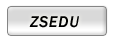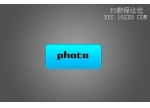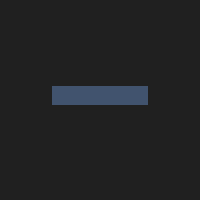Photoshop制作漂亮的水晶彩带造型图标
来源:站酷
作者:Milio1991
学习:4183人次
效果图为多层次的图标,有表面、背面及叠加面。制作的时候先画出整体轮廓,然后按照不同的面慢慢去细化即可。
最终效果
1、用钢笔工具勾勒轮廓,添加渐变效果。
2、增加厚度,添加渐变叠加效果。
方法:稍微错开第一步所绘制的轮廓,用钢笔重新勾勒一层,留下一些第一步绘制的轮廓边缘。添加渐变叠加效果。
3、用钢笔工具勾勒正面,切面亮光部分、反光部分,添加效果。
最终效果及绘制流程:
学习 · 提示
相关教程
关注大神微博加入>>
网友求助,请回答!